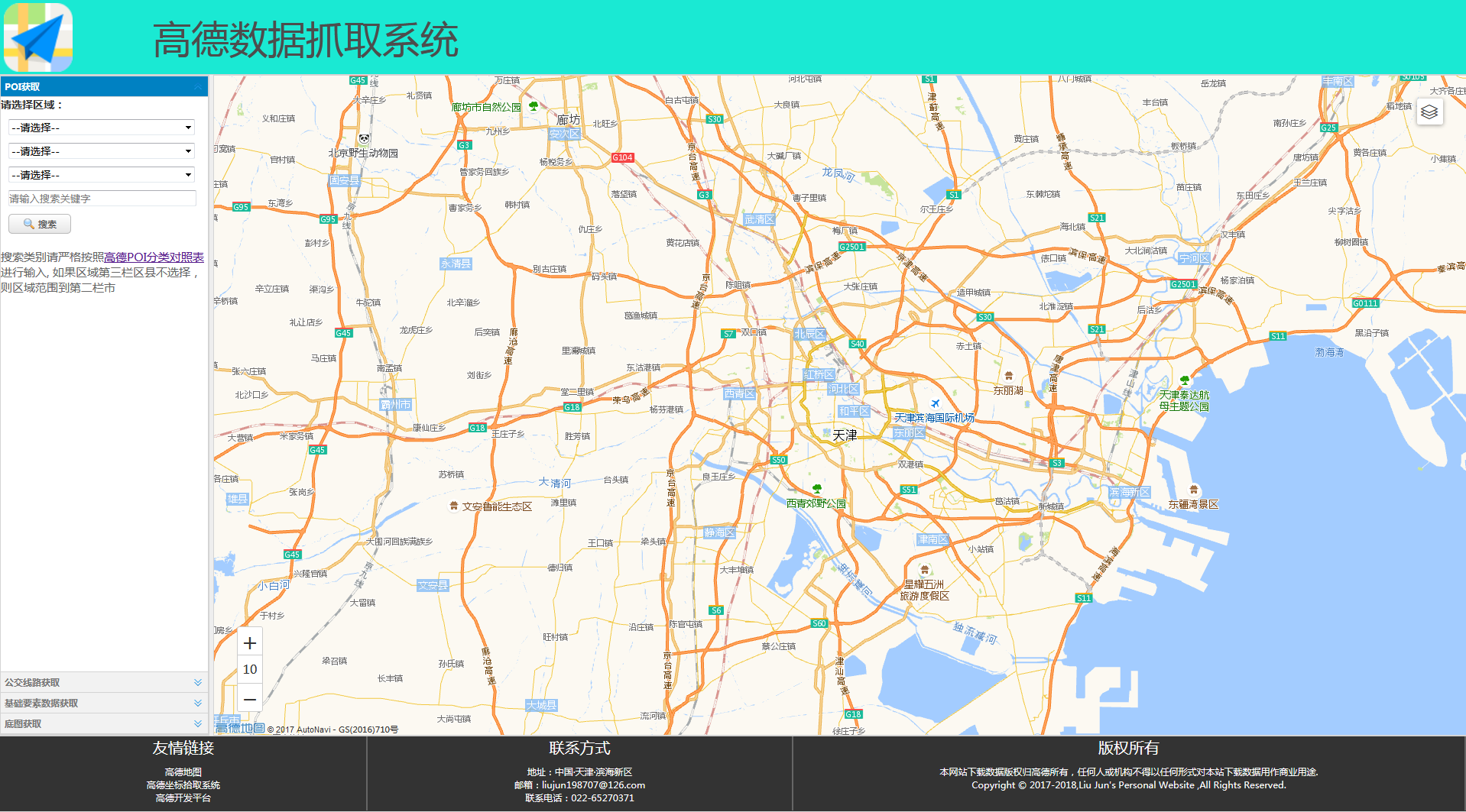
这个系统主要包含四大模块,分别是poi数据获取,公交线路获取,基础要素获取(包含建筑轮廓、停车场、水系、道路)和底图获取
1.poi数据获取
poi数据的获取范围精确到了第三级区县,如果区县不选择,则自动精确到市级。当选择区域点击搜索后,系统会自动把点位marker在地图上,点击marker还可以得到该点位的信息。并且,下载shp文件的按钮会自动出现,点击后就会把搜索的结果保存为shp文件。下图是以天津滨海新区为例,搜索小学得到的结果。搜索内容请严格按照高德poi数据分类标准进行填写,确保搜索结果的完整性和正确性。
用arcmap打开搜索得到的shp文件,里面有名称、列别、地址和经纬度等属性数据。
2.公交线路获取
公交线路获取这里区域是自己填写,基本都是以地级市为输入内容。获取公交线路,首先要知道你要获取的公交线路的名称,将多个公交线路用|分割后输入到文本框中,进行搜索。如果输入的公交线路有误,则会有警告提示输入有误的线路名称,下载的内容是没有问题的线路。如果所有公交线路都没有问题,则会提示搜索完毕。下载的shp文件有两个shp文件,一个是公交线路,一个是公交线路站点。每类数据都有对应的属性信息。
3.抓取基础要素
这里包括建筑物、道路、水系和停车场四类要素。基本原理和操作都一样,这里我以建筑物为例,讲解一下操作。先把地图视图调整到你想选择的区域,选择好你选择的要素类型后,点击画矩形框,此时,在地图上按住鼠标左键不放,从左上角到右下角拉取你想获取数据的范围。此时,地图界面会根据你选择要素的类型,自动切换到对应的地图样式(建筑物就只显示建筑物,道路只就显示道路。。。。),此时拉取范围的起点和终点的经纬度显示在文本框内。点击获取要素底图,则地图会自动移动,进度条到100%结束。注意在抓取的过程中,地图窗口中不要有任何鼠标、360、输入法等任何图标,否则会把这些内容抓取到结果中。完成后,下载按钮自动显示,点击下载要素底图按钮,则在浏览器上会打开一个新的窗口显示要素底图。右键可以另存为图片。
大家注意,截取的范围越大,完成时间越长。请根据自己实际的需求框选范围。还有就是获取的是图片,可以通过arcgis矢量化操作,生成矢量要素。百度可以搜到很多关于arcgis矢量化的教程,这里就不再说明。
4.底图抓取
底图抓取和基础要素抓取很类似,都是通过截图拼接完成。这里可以选择的底图可以是电子地图,也可以是影像图,当然还可以把交通拥堵调出来。在地图窗口的右上角的位置调整底图样式。缩放级别越高,框选范围越大,执行时间越长。完成后点击下载底图,可以在浏览器上将图片另存。







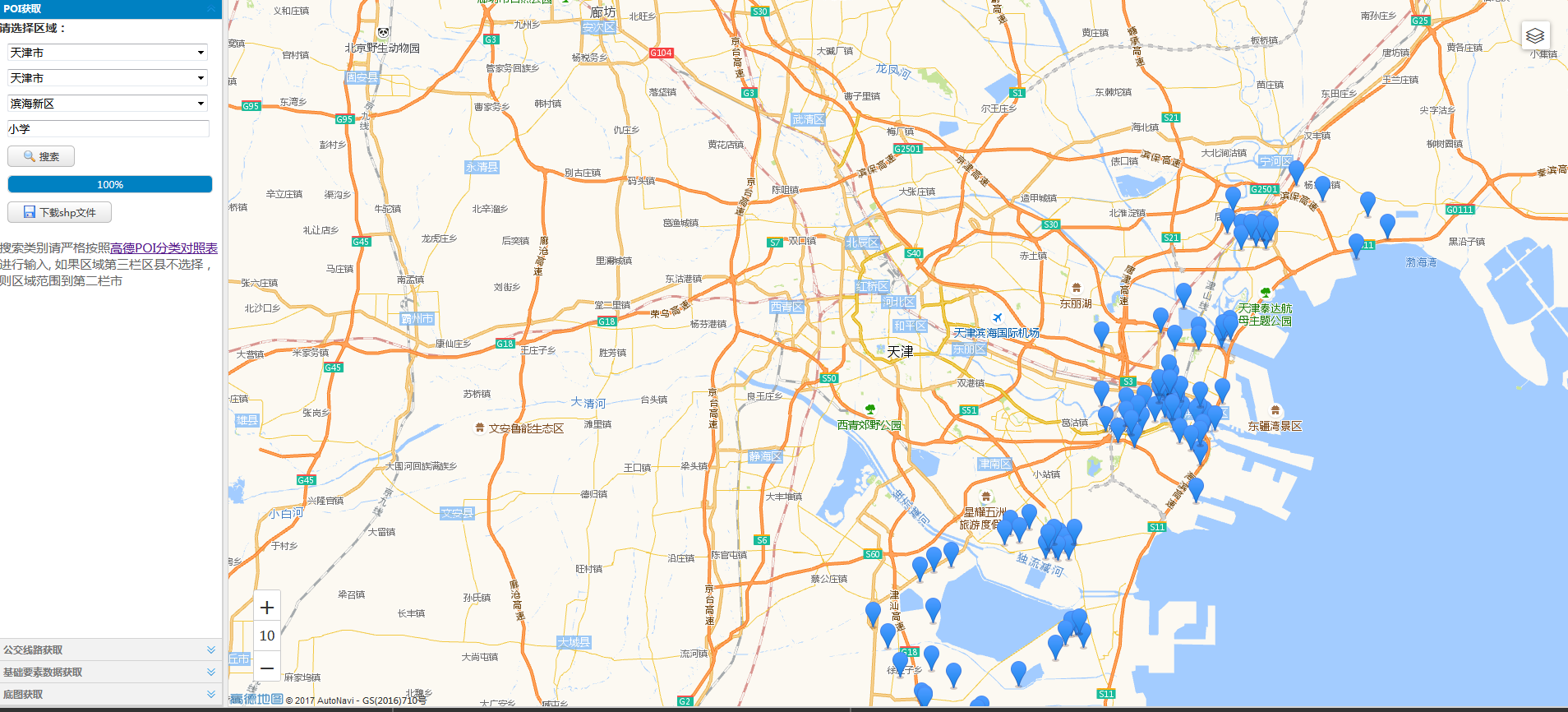
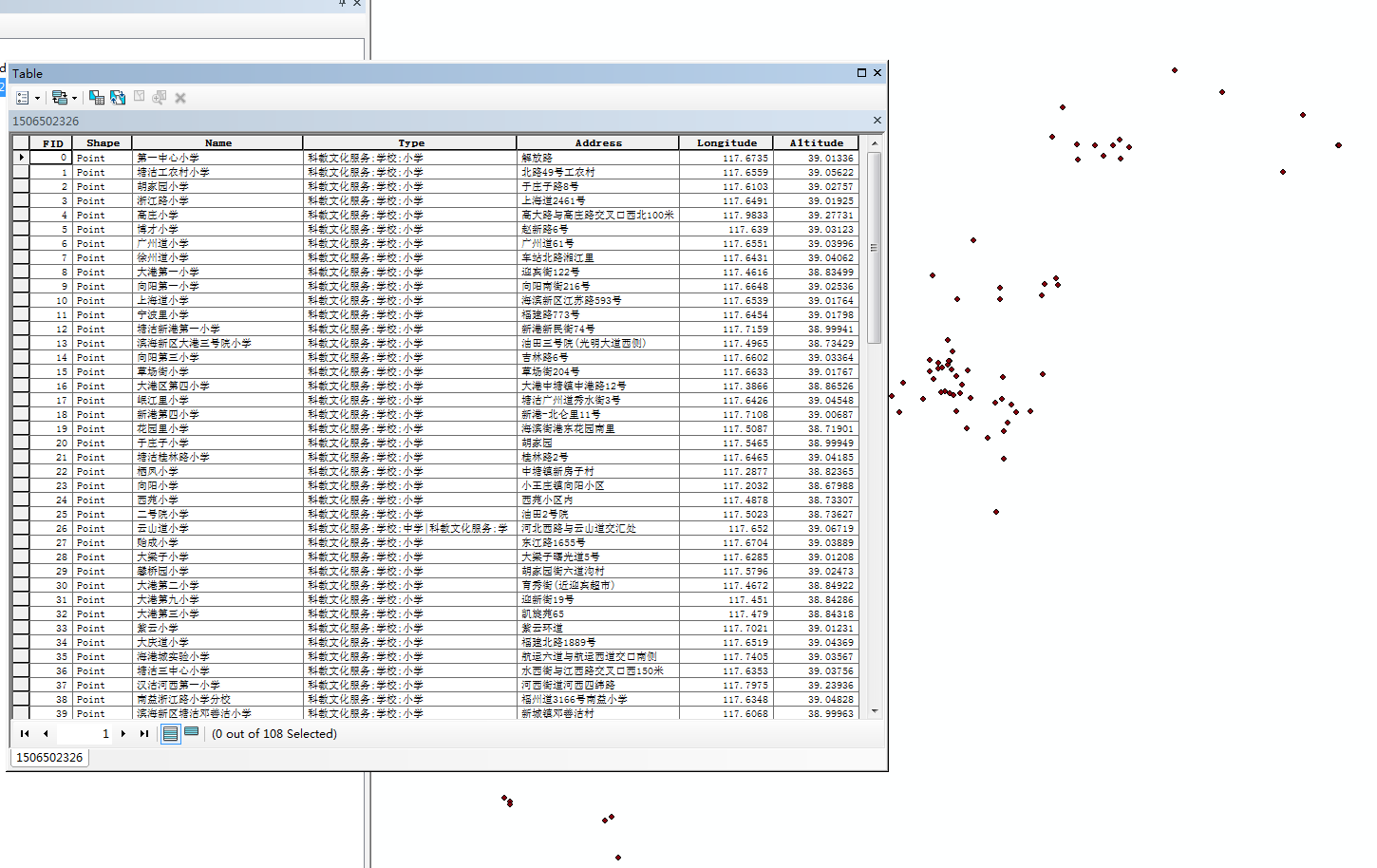
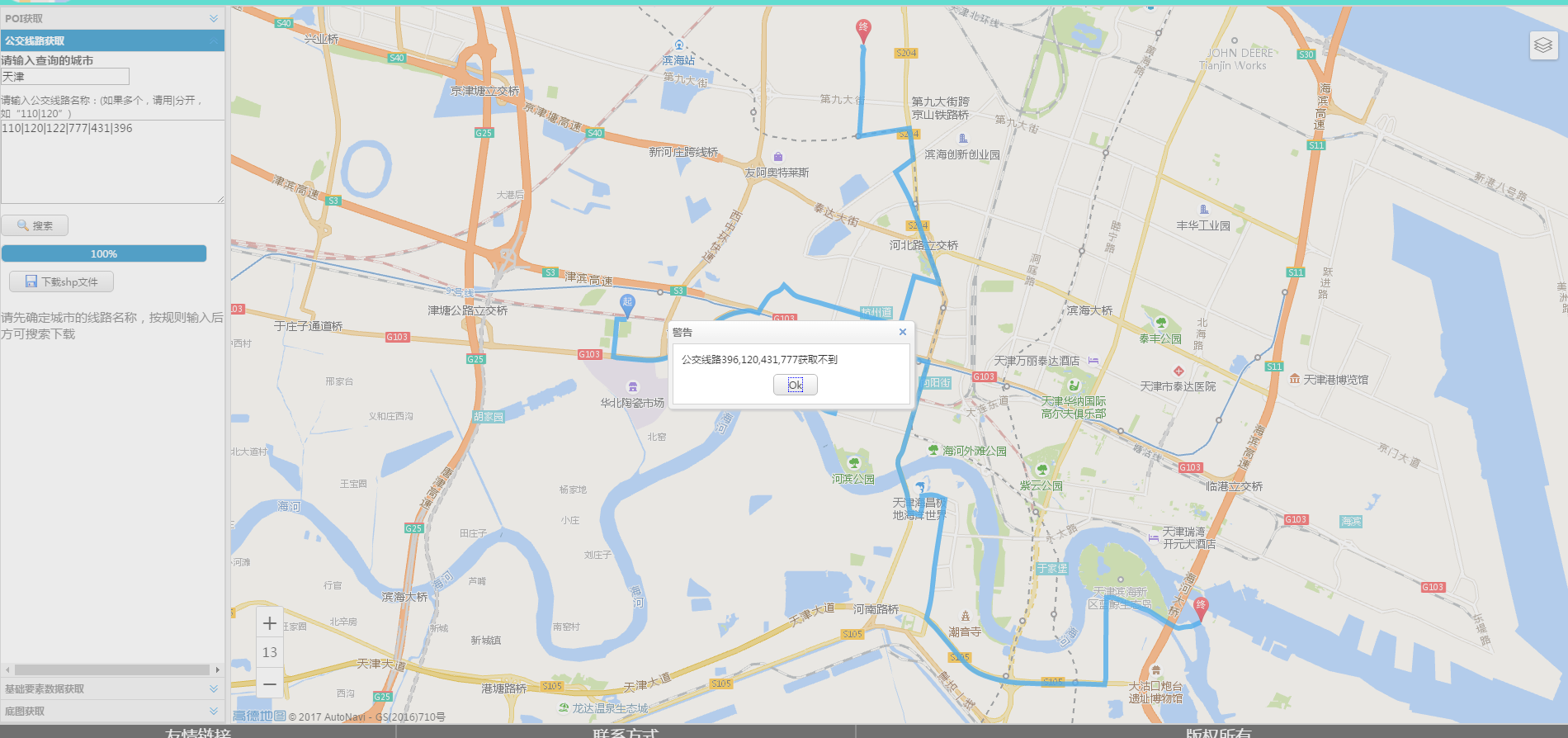
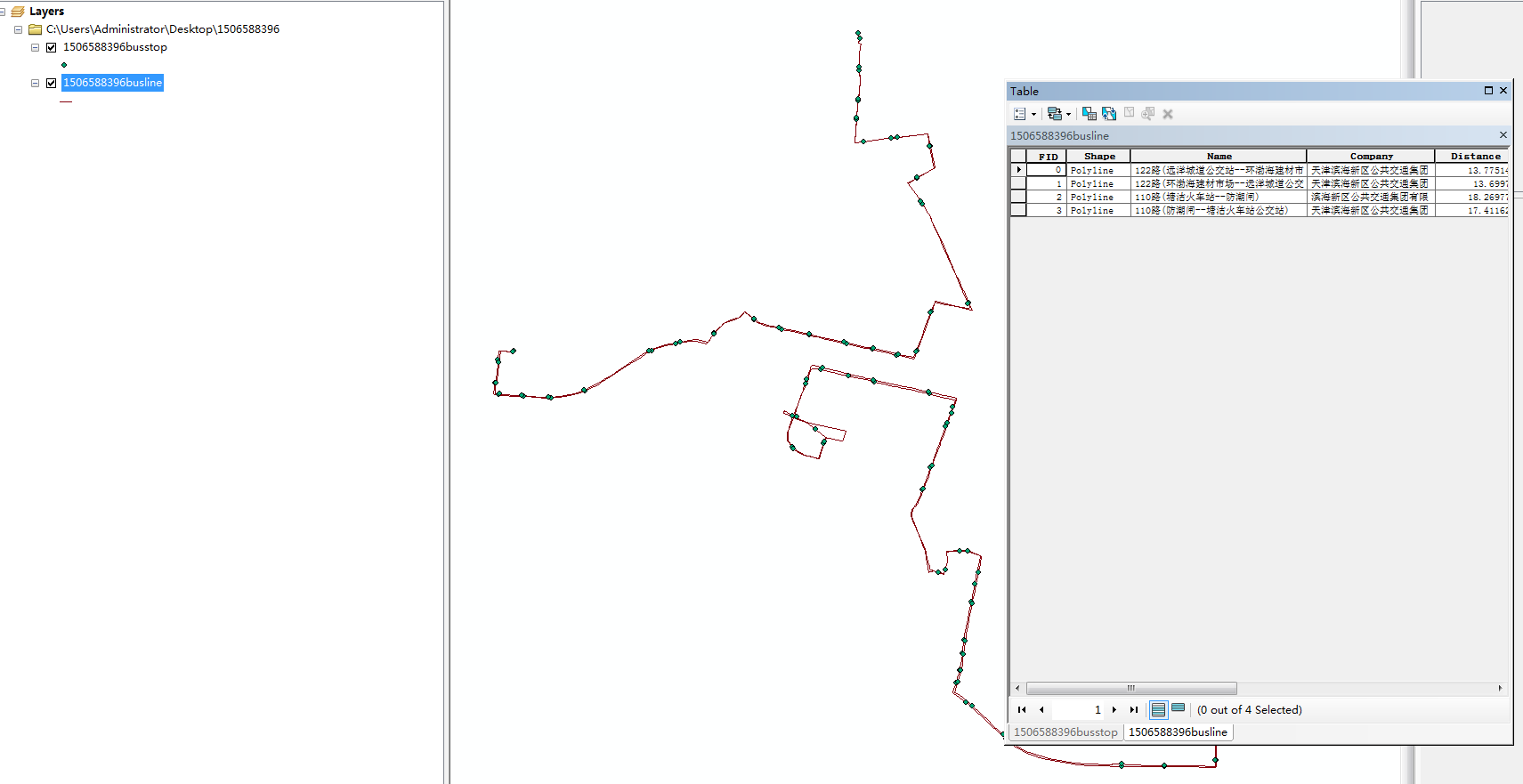
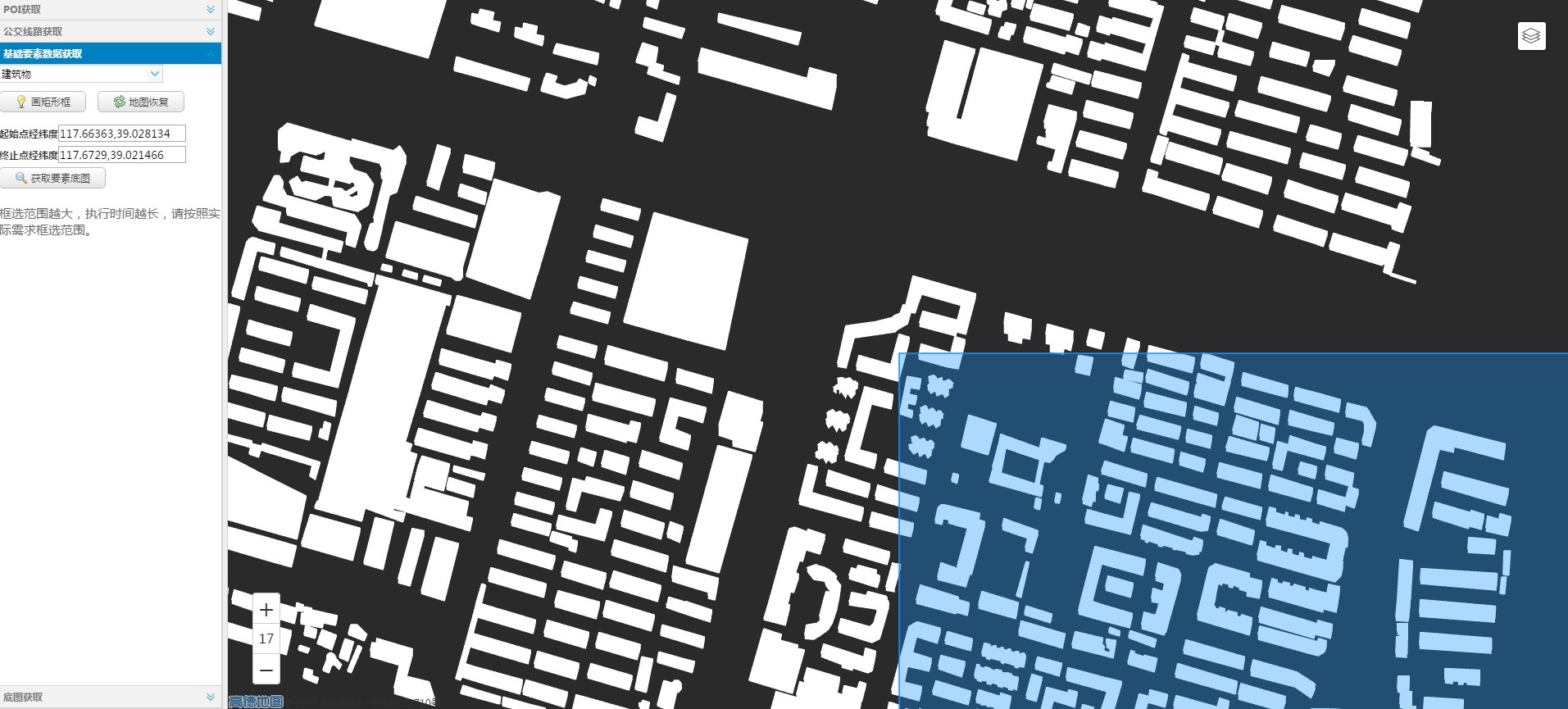
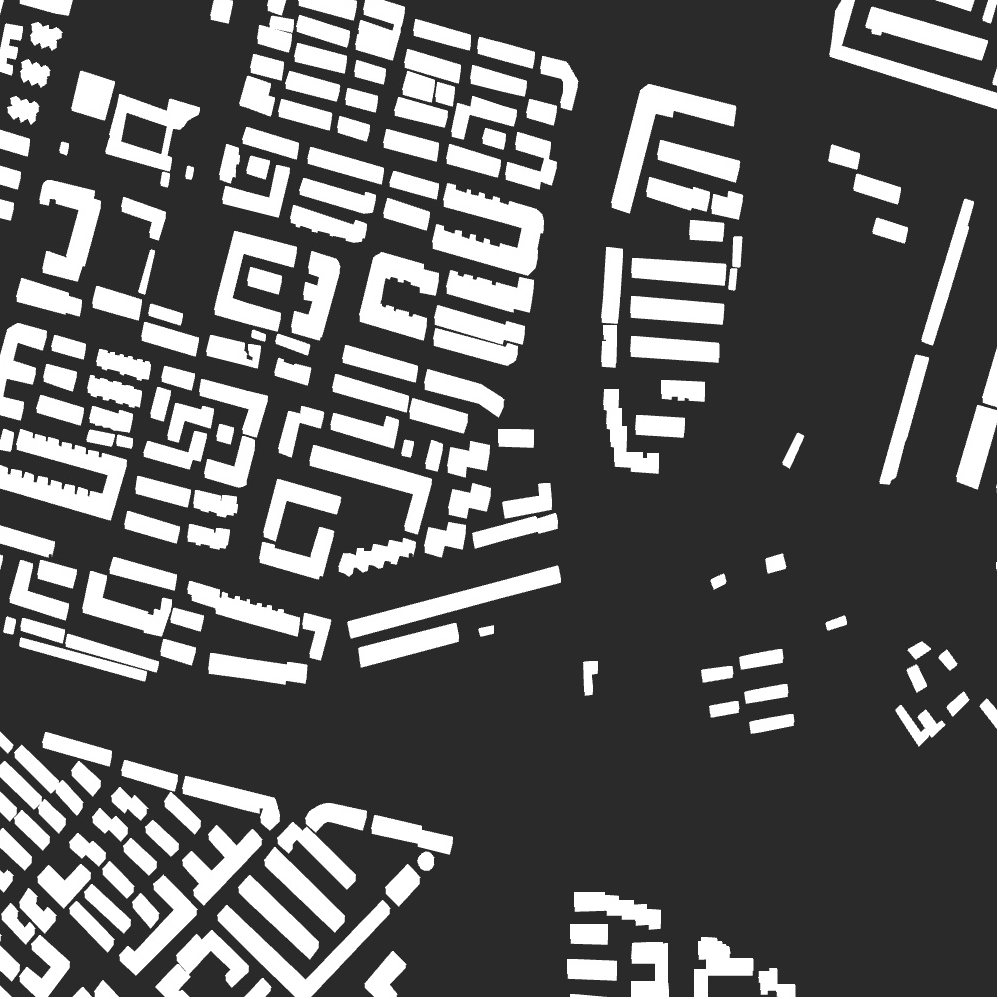
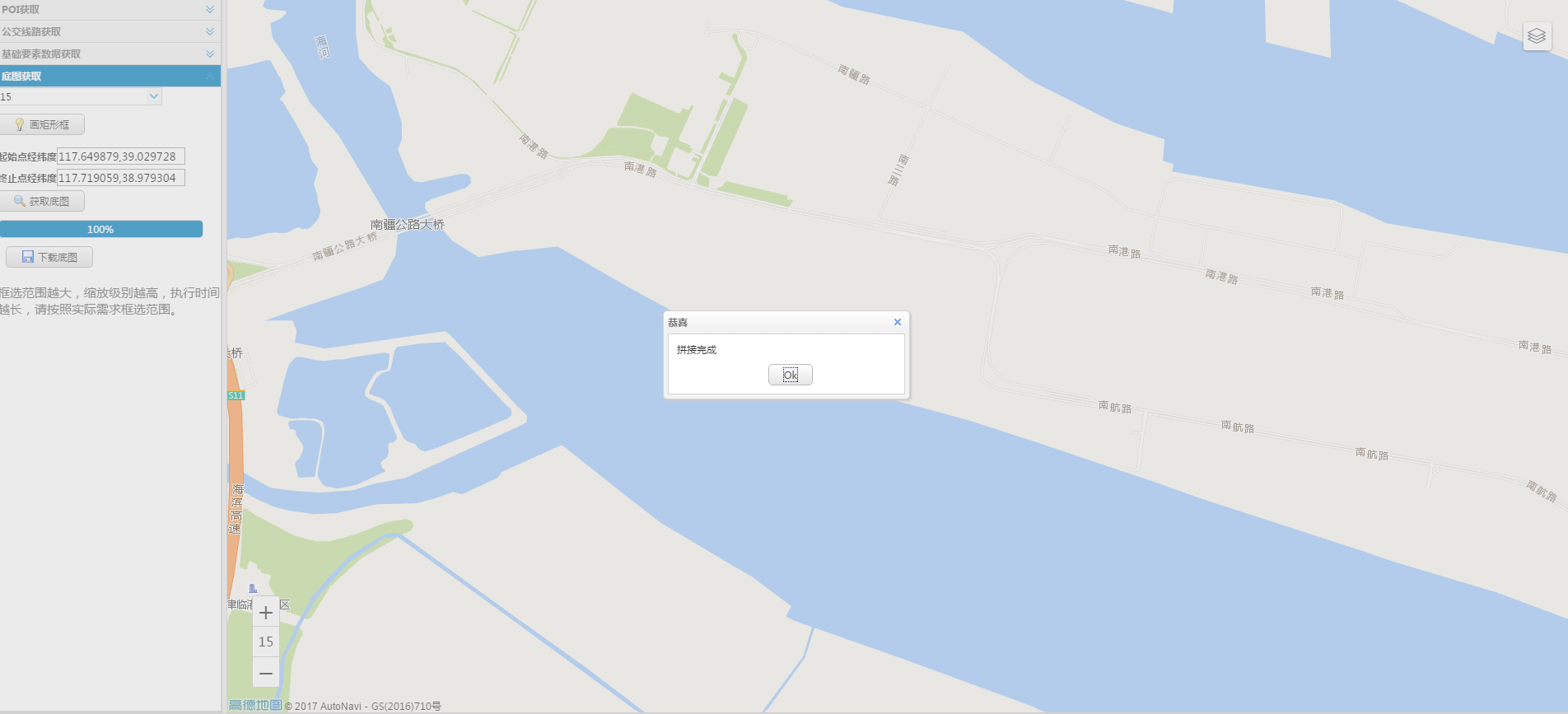














 1万+
1万+

 被折叠的 条评论
为什么被折叠?
被折叠的 条评论
为什么被折叠?








